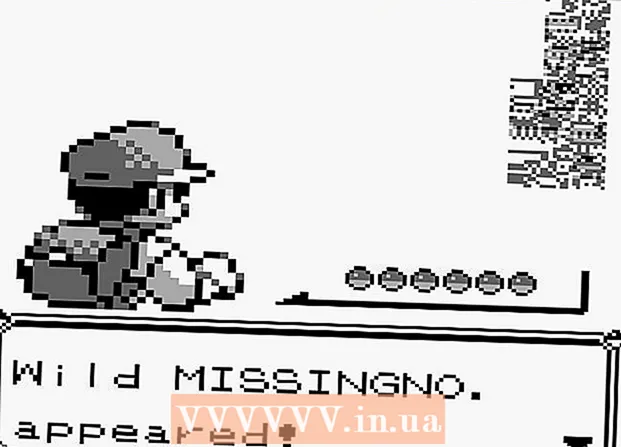著者:
Alice Brown
作成日:
23 5月 2021
更新日:
1 J 2024

コンテンツ
AndroidデバイスをWindowsコンピューターに接続する方法を知っていると、たとえば、電話とコンピューターの間でファイルを転送したり、電話を充電したりするのに役立ちます。電話機をコンピュータに接続するのは簡単で便利ですが、これらのデバイスが連携したくない場合があります。この記事を読んで、Androidデバイスをコンピューターに接続する方法を学び、接続の問題を見つけて修正し、将来的に通常のUSBケーブルを使用してこれらのデバイスを簡単に接続できるようにします。
ステップ
方法1/3:コンピューターに接続する
 1 Androidデバイスの電源を入れます。 まず、Androidデバイスの電源を入れる必要があります。デバイスの電源を切った状態で何ができるのでしょうか。
1 Androidデバイスの電源を入れます。 まず、Androidデバイスの電源を入れる必要があります。デバイスの電源を切った状態で何ができるのでしょうか。 - 電源ボタンを押して、デバイスの電源を入れます。
 2 USBケーブルを挿入します。 ファイル共有はDropBoxのようなクラウドサービスを介して行うことができますが、USBケーブルを使用して電話を充電することもでき、インターネット接続は必要ありません(利用できない場合)。
2 USBケーブルを挿入します。 ファイル共有はDropBoxのようなクラウドサービスを介して行うことができますが、USBケーブルを使用して電話を充電することもでき、インターネット接続は必要ありません(利用できない場合)。 - microUSB-USBケーブルをAndroidデバイスのジャックとコンピューターのUSBポートに接続します。
 3 接続タイプを選択します。 スマートフォンを接続して充電したり、ファイルを追加または削除したり、パソコンとAndroidデバイス間でファイルを交換したりできます。
3 接続タイプを選択します。 スマートフォンを接続して充電したり、ファイルを追加または削除したり、パソコンとAndroidデバイス間でファイルを交換したりできます。 - Android画面の上から下にスワイプします。これにより、通知領域が開きます。
- 必要な接続を選択します(USBストレージ、メディアデバイス、または充電のみ)。これらおよびその他の利用可能なオプションが利用できるかどうかは、Androidデバイスの製造元によって異なります。
 4 ファイルを共有するために接続します。 デバイスをコンピューターに正常に接続したので、ファイルを交換、削除、または追加できます。
4 ファイルを共有するために接続します。 デバイスをコンピューターに正常に接続したので、ファイルを交換、削除、または追加できます。 - Androidデバイスに移動します。これを行うには、「デバイスとファイル」フォルダを開き、リストからデバイスを選択して、ファイルの共有、追加、または削除を開始する必要があります。
方法2/3:接続のトラブルシューティング
 1 最も明白なものをチェックしてください。 多くの場合、人々は最も明白なものを見落とします。テクニカルサポートが常にコンピュータがネットワーク上にあるかどうかを尋ね、インターネットプロバイダーがモデムを再起動するように求めているのは当然のことです。
1 最も明白なものをチェックしてください。 多くの場合、人々は最も明白なものを見落とします。テクニカルサポートが常にコンピュータがネットワーク上にあるかどうかを尋ね、インターネットプロバイダーがモデムを再起動するように求めているのは当然のことです。 - Androidデバイスの電源がオンになっていて、micro-USB-USBケーブルがAndroidデバイスとコンピューターに接続されていることを確認してください。
 2 Androidの設定を確認してください。 ケーブルに関するものでない場合は、設定に問題がある可能性があります。
2 Androidの設定を確認してください。 ケーブルに関するものでない場合は、設定に問題がある可能性があります。 - Androidデバイスで設定アプリを開きます。
- 「メモリ」アイテムを開きます。
- 右上隅にある[コンピューターへのUSB接続]オプションをクリックします。
- メディアデバイス(MTP)オプションが有効になっていることを確認します。
 3 コンピューターのドライバーを確認します。 ケーブルまたは設定ではない場合、問題は古いドライバーである可能性があります。
3 コンピューターのドライバーを確認します。 ケーブルまたは設定ではない場合、問題は古いドライバーである可能性があります。 - コンピュータの「コントロールパネル」を開き、「デバイスとプリンタ」オプションをクリックします。
- ここでデバイスが「未定義」としてマークされている場合は、「ハードウェアを安全に削除する」オプションを選択し、通知領域のボタンをクリックしてデバイスを削除し、3番目の方法である「Windowsドライバーの更新」に進みます。
方法3/3:Windowsドライバーの更新
 1 デバイスマネージャを開きます。 ここでは、コンピューターのハードウェアを表示および制御できます。
1 デバイスマネージャを開きます。 ここでは、コンピューターのハードウェアを表示および制御できます。 - コンピュータの「コントロールパネル」を開き、「デバイスマネージャ」の項目を見つけて、マウスの左ボタンでダブルクリックします。
 2 デバイスを見つけます。 これは、コンピューターが「認識」しているが認識できないAndroidデバイスになります。
2 デバイスを見つけます。 これは、コンピューターが「認識」しているが認識できないAndroidデバイスになります。 - デバイスマネージャで「ADB」というラベルの付いたデバイスを見つけます。
 3 ドライバーを更新します。 デバイスドライバーは、コンピューターとAndroidなどのデバイス間の接続を制御するソフトウェアです。
3 ドライバーを更新します。 デバイスドライバーは、コンピューターとAndroidなどのデバイス間の接続を制御するソフトウェアです。 - デバイスが見つかったら、デバイス名の左側にある小さな矢印をクリックしてグループを展開します。
- 次に、デバイスを右クリックして、[ドライバーの更新...]オプションを選択します。その後、ドライバー更新ウィザードが表示されます。
- [このコンピューターでドライバーを検索する]オプションをクリックすると、次のウィンドウに移動します。
- 次に、「インストール済みのドライバーのリストからドライバーを選択してください」をクリックする必要があります。
- リストから「MTPUSBデバイス」を選択し、「次へ」をクリックします。
- その後、ドライバーがコンピューターにインストールされ、デバイスが「マルチメディアデバイス」として認識されます。